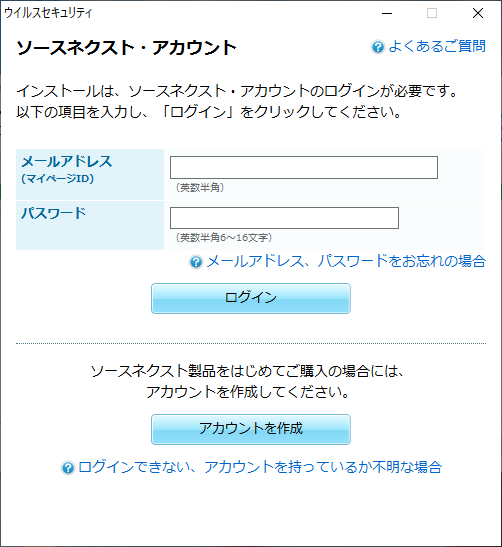よくあるご質問 >ダウンロード、インストール >インストール >「ソースネクスト アカウント(マイページID)」入力画面以降のインストール手順は? 【ZEROウイルスセキュリティ】
FAQ 「ソースネクスト アカウント(マイページID)」入力画面以降のインストール手順は? 【ZEROウイルスセキュリティ】
- 回答
以下をご確認ください
1.ソースネクスト・アカウントの画面が表示されたら、お客様のメールアドレス(マイページID)と
パスワードを入力して「ログイン」をクリックします
※ログイン画面が表示されず、手順2のエントリー画面が表示された場合、ログインは不要です。
手順2へお進みください
2.エントリー画面が表示されたら、製品シリアル番号を入力して「エントリー」ボタンをクリックします
3.「エントリーが完了しました」の小さな画面が表示されたら「次へ」をクリックし、インストールします
※同種製品の削除を促す画面が表示された場合は、別のセキュリティソフトがすでに入っているので、
「次へ(アンインストール)」をクリックします。アンインストールできない場合、サポートページをご覧ください
4.エントリー情報の画面が表示されたら、「閉じる」ボタンを押します
5.「ウイルスセキュリティ」のホーム画面が表示されたら、インストール完了です
管理番号:17180 / 作成日時:2019/10/15 03:52:00 PM
参考になりましたか?
上記のFAQで解決しなかった場合、下記よりお問い合わせください。